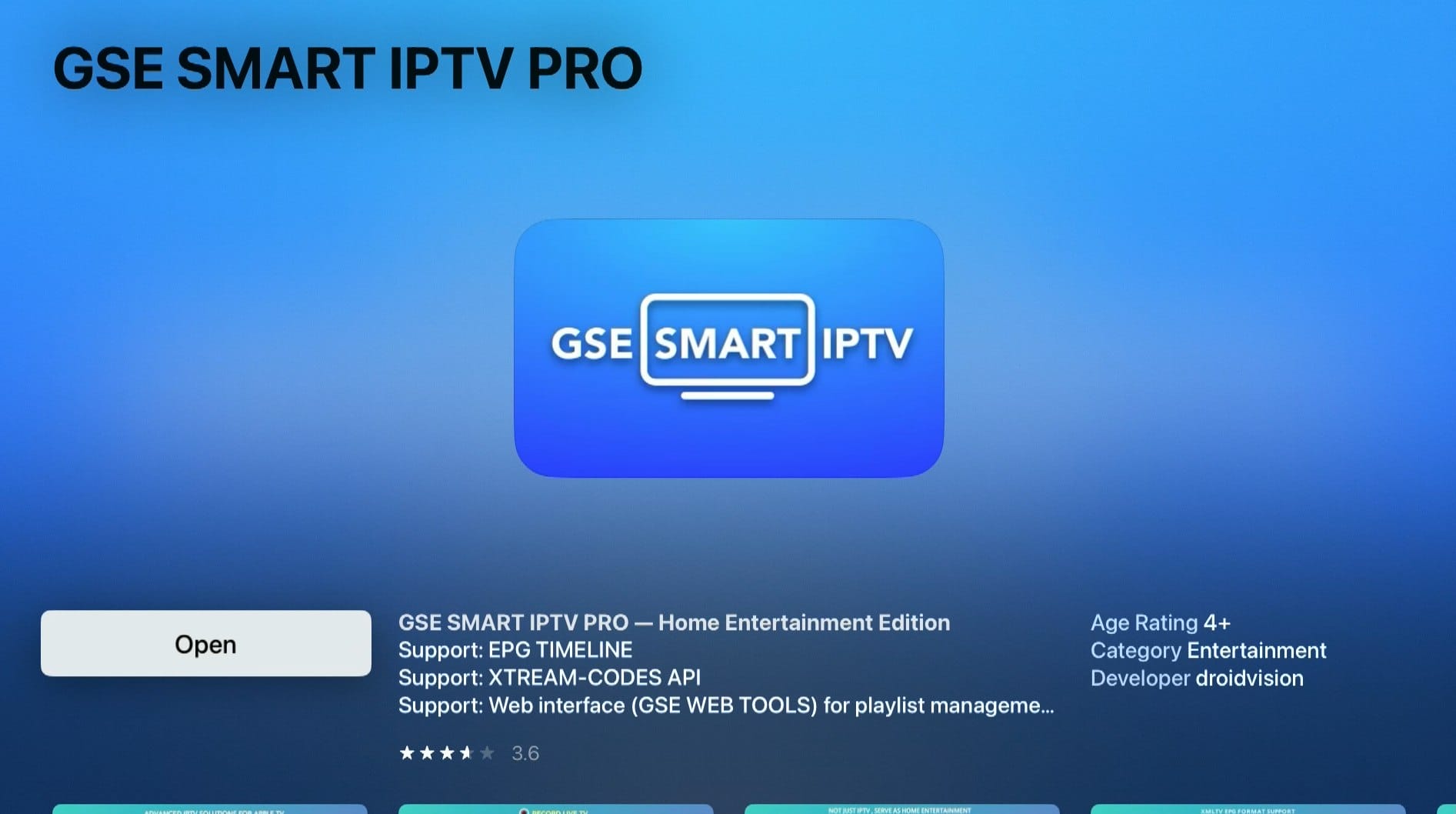
– Sovellus: GSE Smart IPTV Pro
– Asennusaika: Noin 5 min
– Wifi/Kaapeli: Tukee molempia
– Hinta: €5
– Tarjoaa ilmaisen kokeilun: Kyllä
GSE Smart IPTV -ohjeet löytyvät tältä sivulta. Sovellusta on kolme eri makua ja eri kehittäjiltä: GSE Smart IPTV PRO, GSE Player ja GSE Online.
Sovelluksen avulla voit suoratoistaa kanavia IPTV-laitteellasi.
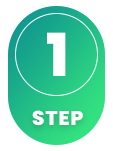
GSE Smart IPTV -sovelluksen voi ladata nykyään useimpiin laitteisiin. Sovellus on siis suhteellisen yksinkertainen ja helppo ottaa käyttöön, ja sitä suositellaan kaikille, jotka tuntevat sovelluksen jo ennestään. Se ei kuitenkaan ole helpoin sovellus aloittaa. Suosittelemme aloittamaan IPTV Smartersilla ja siirtymään sitten johonkin edistyneempään sovellukseen, joka on hieman vakaampi (kuten Tivimate) ja jossa on parempi käyttöliittymä, jos olet aloittelija. Tälle sivulle olemme koonneet sovelluksen oppaat, jotta pääset nopeasti alkuun laitteellasi, olipa sinulla sitten Apple TV, Smart TV tai muu laite.
Tältä sivulta löydät sovellusten ohjeet (huomaa, että näillä sovelluksilla on eri kehittäjät). Ne eivät tule samalta sovelluskehittäjältä/yritykseltä):
GSE Smart IPTV PRO on, kuten se kuulostaa, sovellusten kehittynein versio. Se on kuitenkin melko helppo aloittaa. Sovelluksen avulla voit ladata kanavia seuraavilla tavoilla:
On suositeltavaa, että lataat IP-TV-soittolistan Xtream-koodin API:n avulla (eli käyttäjätunnuksella, salasanalla ja portaalin URL-osoitteella, jonka saat meiltä oston tai ilmaisen kokeilujakson yhteydessä). App on yksi viimeisten neljän vuoden aikana ladatuimmista IPTV-sovelluksista Apple TV:lle. Pro-versio on saatavilla myös joillekin Smart TV:ille ja Android-laitteille.
Käynnistä sovellus ja napauta“Xtream codes API“.
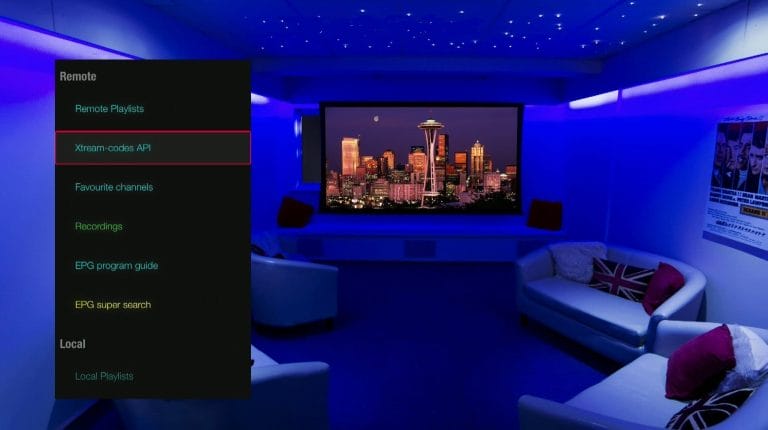
Klikkaa plus-merkkiä tai“Lisää soittolistaan” ja täytä tiedot, jotka sait meiltä sähköpostitse.
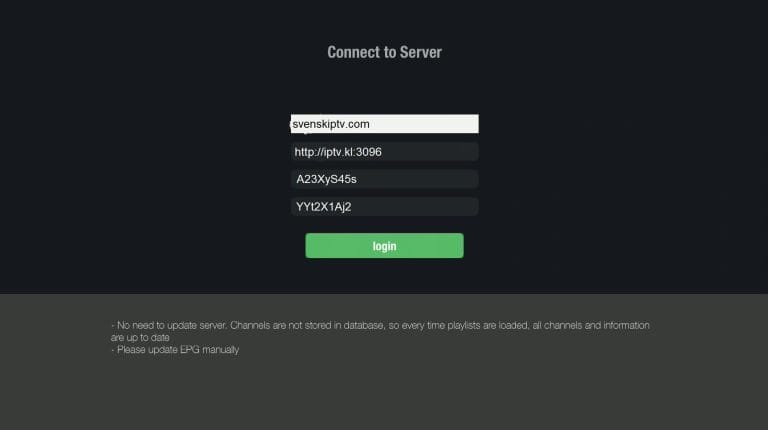
Kun olet tallentanut uuden luettelon, napauta sitä. Tässä tapauksessa luettelon nimi on“CHANNELS”.
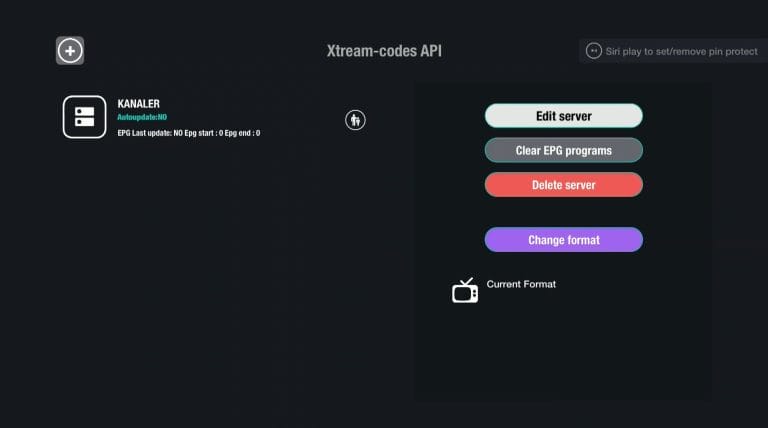
Valitse nyt vain maa nähdäksesi valitun maan kanavat. Valmis! 🙂
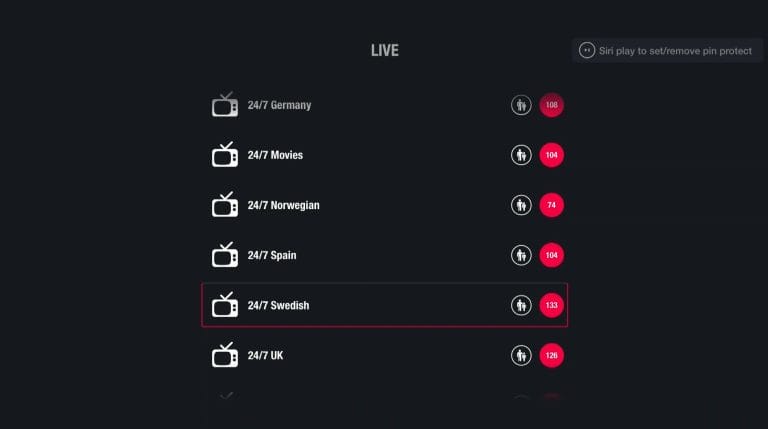
GSE Smart IPTV Player on periaatteessa sama kuin muutkin vaihtoehdot. Player-versiossa on kuitenkin vain kaksi tapaa ladata soittolistasi, nimittäin käyttämällä “käyttäjätunnusta”, “salasanaa” ja “portaali-url”, jotka saat meiltä oston/ilmaisen kokeilun jälkeen. Myös M3U-linkin kautta. Sovellus vie myös vähemmän tilaa kuin PRO-versio, koska siinä on vähemmän ominaisuuksia. Ohjeet tähän sovellukseen löydät täältä.
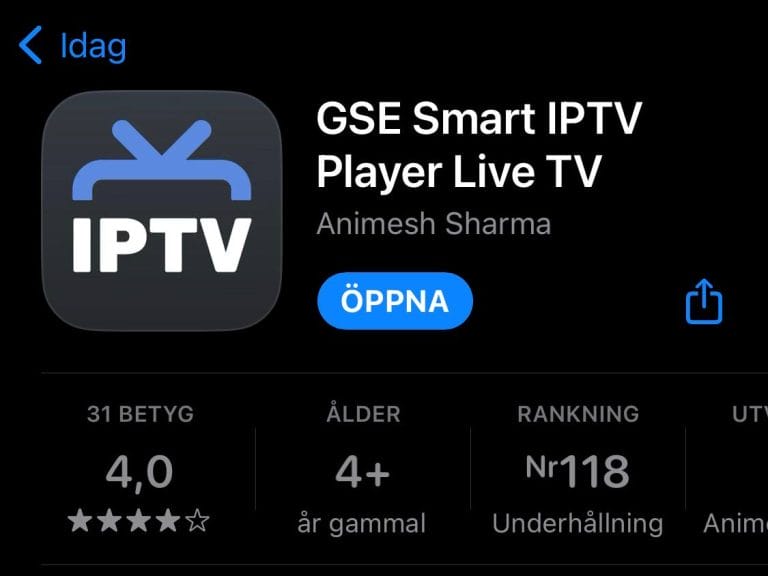
Esimerkiksi GSE Smart IPTV Online on periaatteessa sama kuin muutkin vaihtoehdot. Erona on se, että Online-versio on muiden sovellusten pelkistetty versio. Koska sovellus vie vähemmän tilaa, se on myös yksinkertaisempi. Täältä voit myös ladata ip tv-soittolistasi käyttämällä käyttäjätunnusta, salasanaa ja portaali-url:ää, jotka saat meiltä oston tai ilmaisen kokeilun jälkeen. m3u toimii myös täällä. Ohjeet tähän sovellukseen löytyvät täältä.
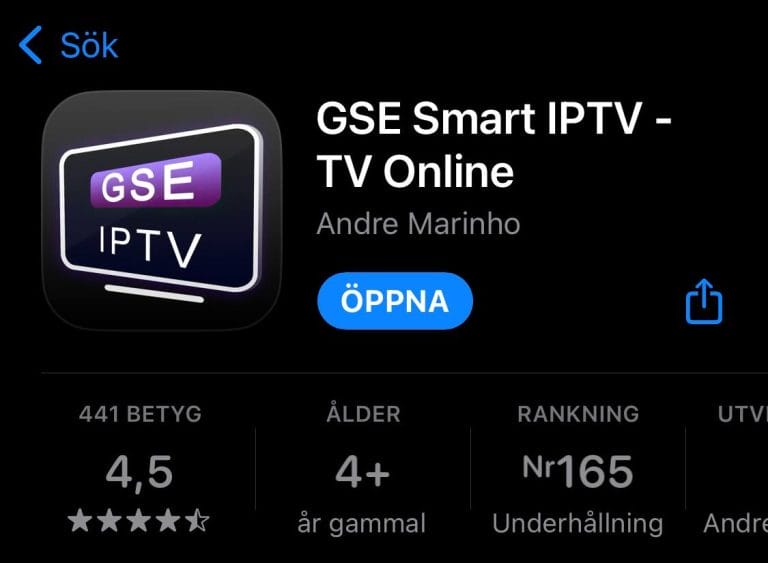
Sovellukset voi ladata laitteeseen Play Storesta ja Appstoresta.
Lataa sovellus kuitenkin vain hyvämaineisesta lähteestä, kuten heidän verkkosivustoltaan, johon olemme linkittäneet sekä edellä että alla, tai Appstoresta tai Play Storesta. Tämä johtuu siitä, että jos et ole varovainen, voit vahingossa ladata viruksen.
Lataa GSE Smart IPTV seuraavalle laitteelle klikkaamalla alla olevaa tekstiä:
GSE Smart IPTV PRO ja Apple TV toimivat hienosti. Aiemmin se oli kuitenkin parempi, kun ei ollut enää vaihtoehtoja paremmille sovelluksille. Vaikka sovellus on ladattavissa Apple TV:lle, käyttöliittymä ei ole paras mahdollinen eikä käyttökokemus ole paras mahdollinen. Edes grafiikat eivät ole olleet samat, sillä kuvan muoto voi vaihdella versiosta riippuen. Sen sijaan on suositeltavaa käyttää IPTVX-sovellusta Apple TV:n kanssa. – Sovellus: GSE Smart IPTV Pro Käynnistä sovellus ja napauta “Xtream-codes API“. Klikkaa plusmerkkiä tai “Lisää soittolistaan” ja täytä sähköpostitse saamasi tiedot. Kun olet tallentanut uuden luettelon, napauta sitä. Tässä tapauksessa luettelon nimi on “KANAVAT“. Valitse nyt vain maa nähdäksesi valitun maan kanavat. Valmista! 🙂
Specifikationer
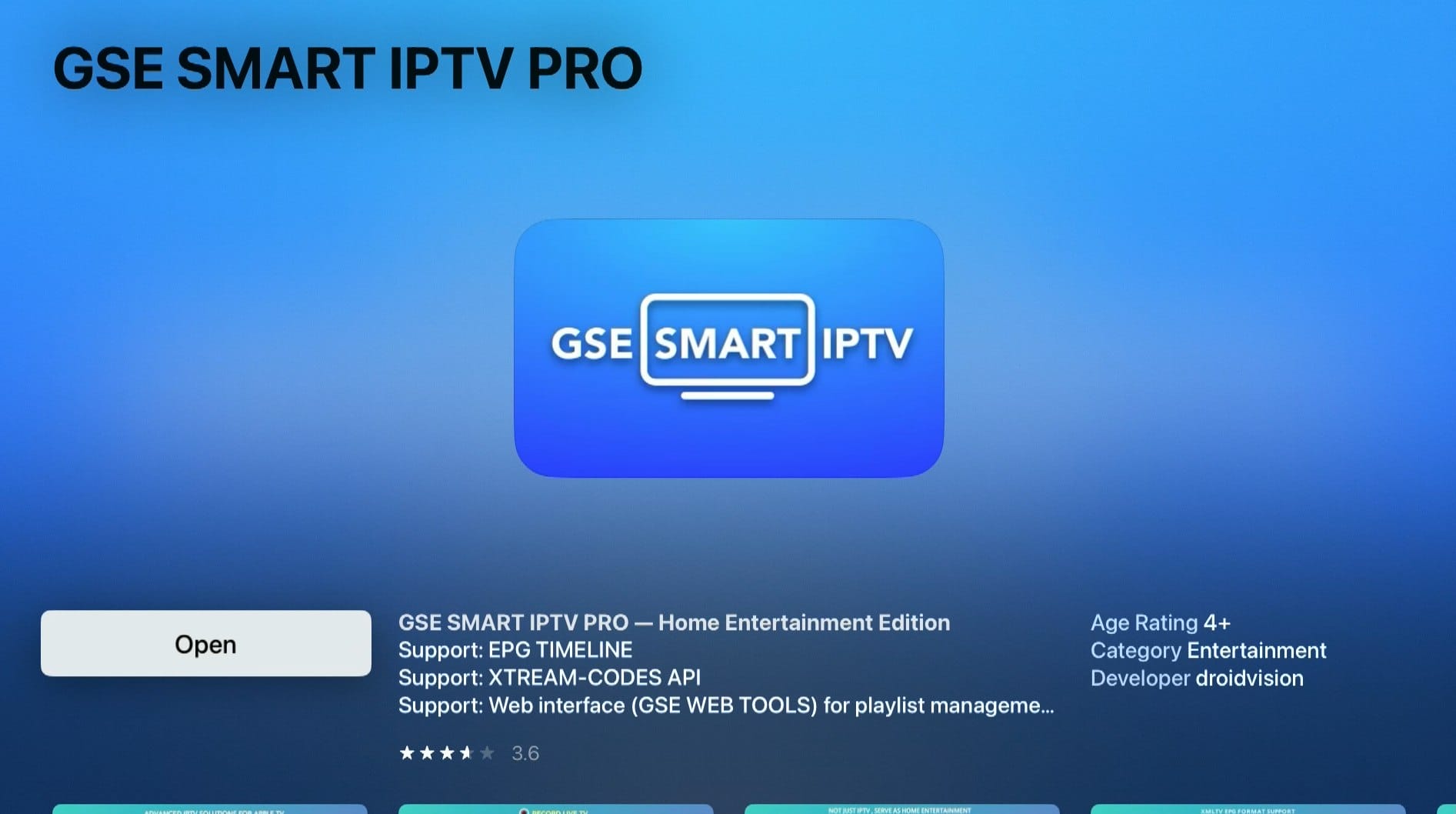
– Asennusaika: Noin 5 min
– Wifi/Kaapeli: Tukee molempia
– Hinta: €5
– Tarjoaa ilmaisen kokeilun: KylläInstruktioner
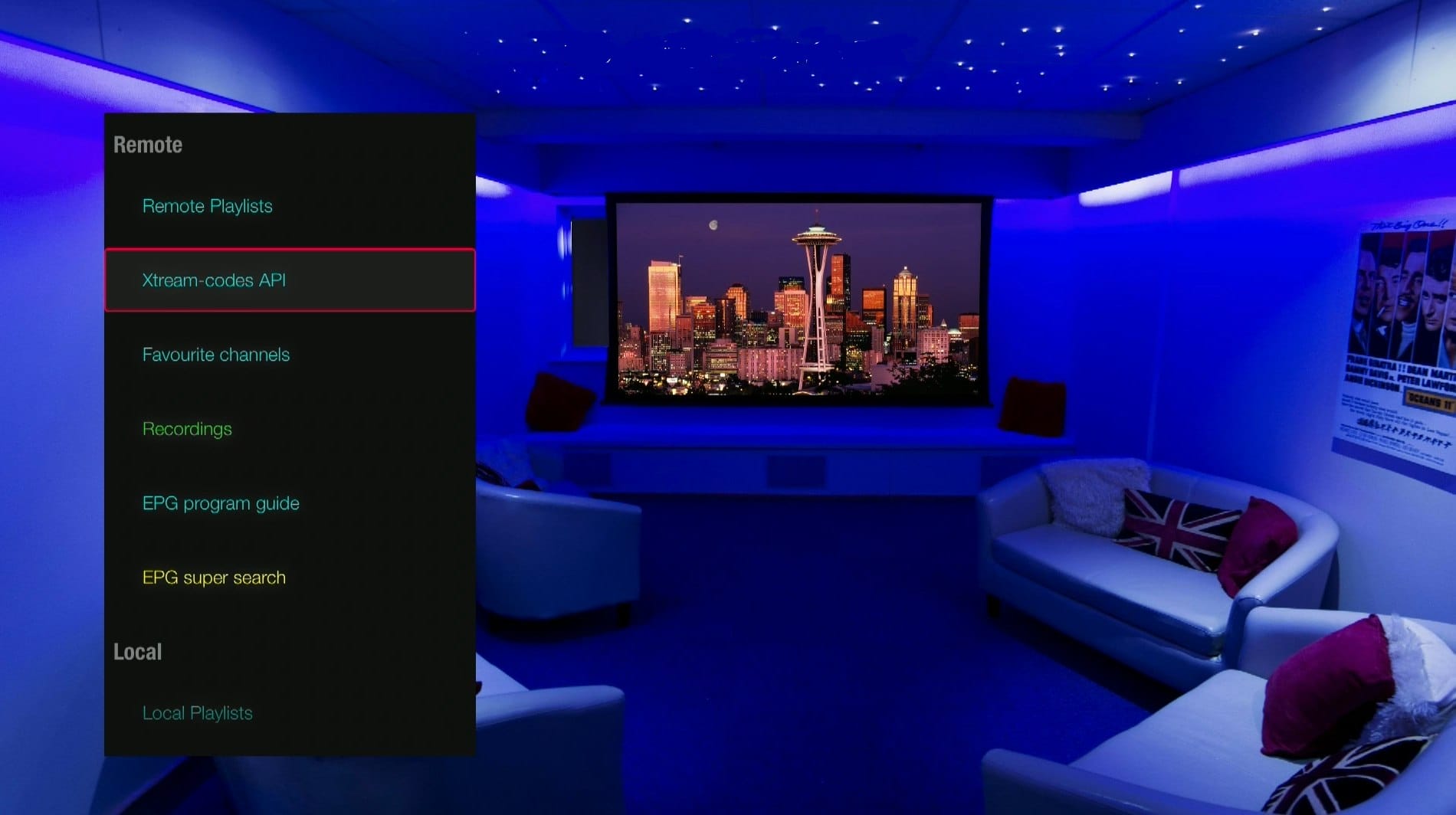
Vaihe 1
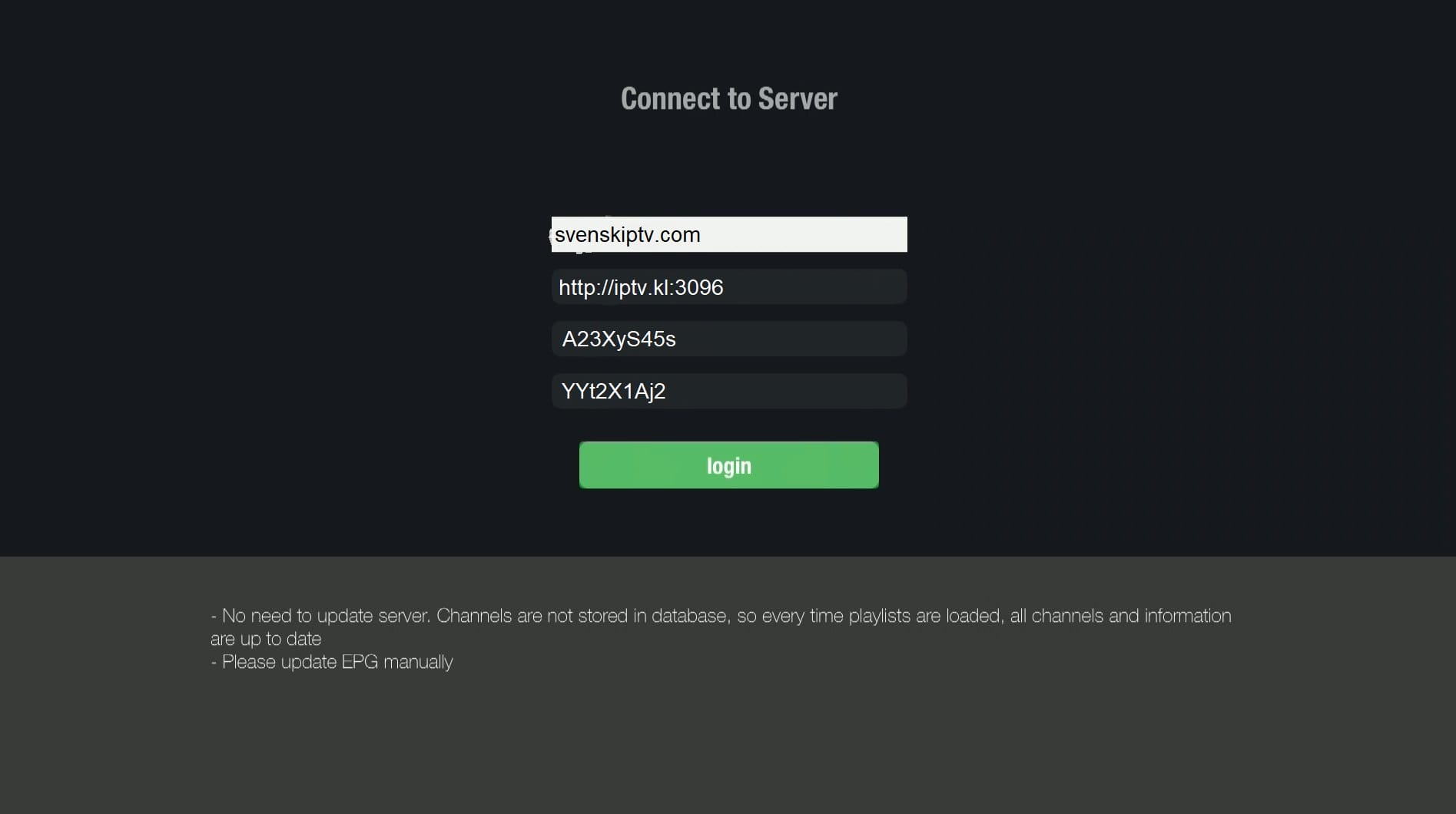
Vaihe 2
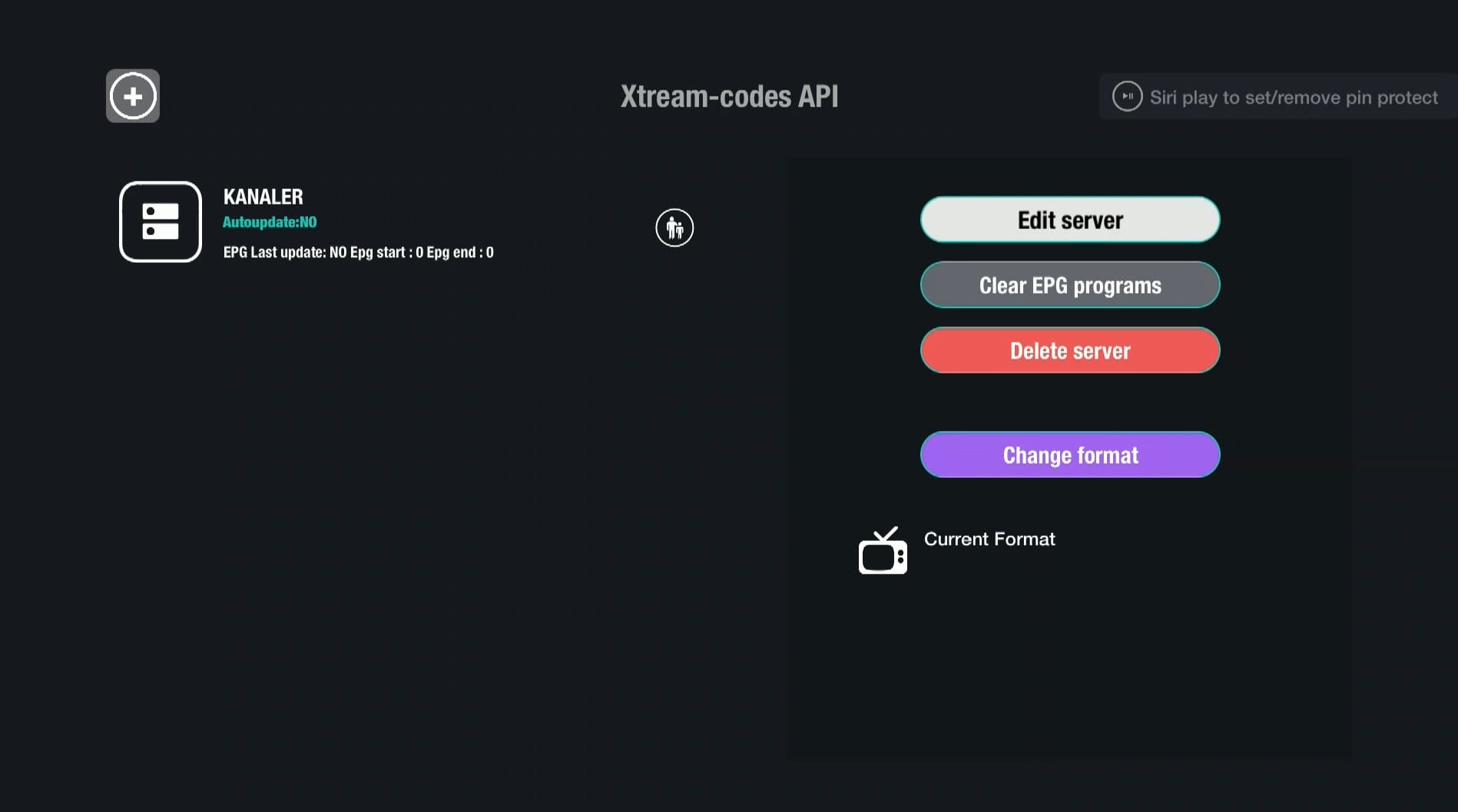
Vaihe 3
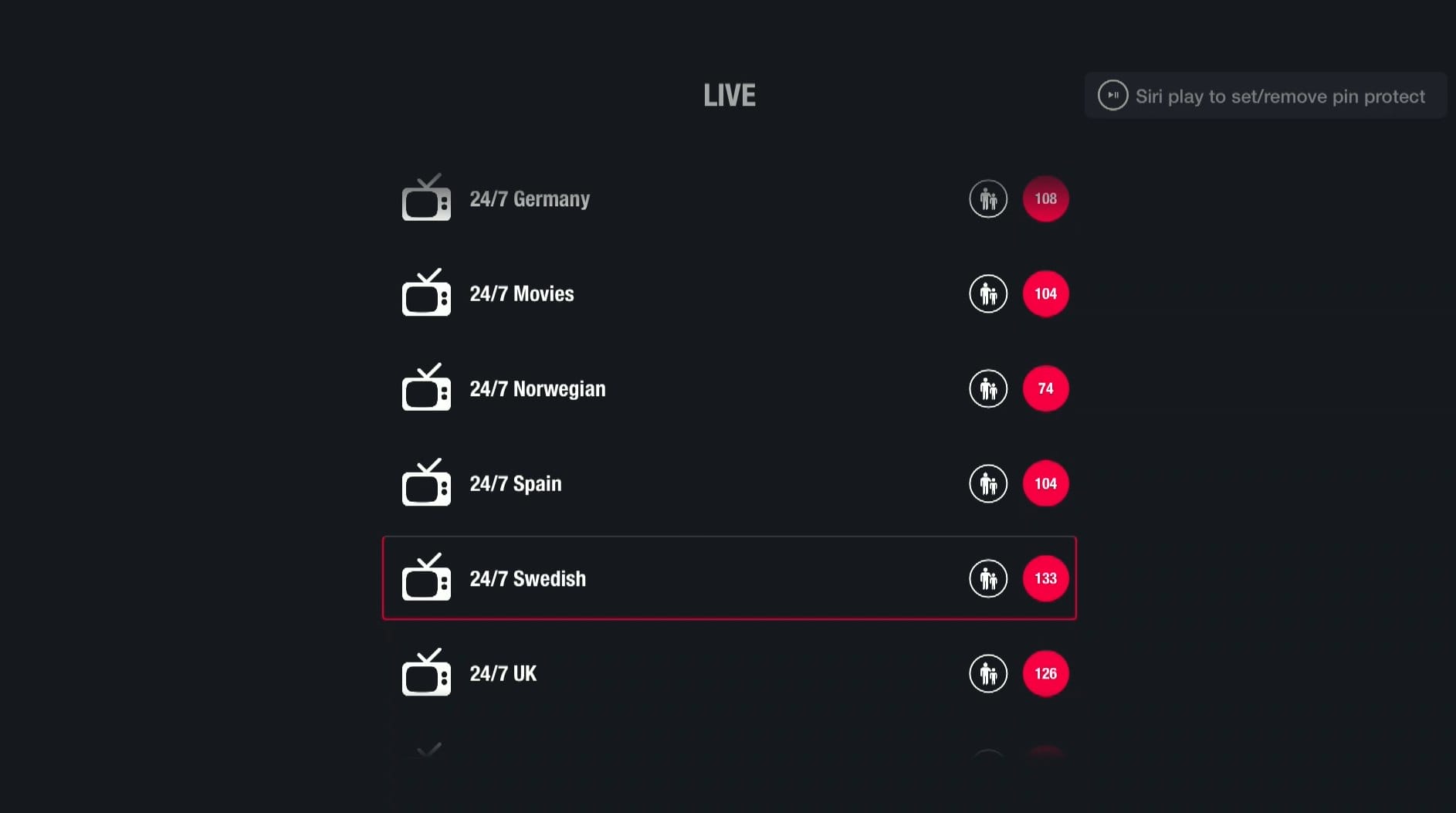
Vaihe 4
GSE Smart IPTV PRO ja Smart TV ovat hyvä yhdistelmä aloittelijoille tai silloin, kun muita vaihtoehtoja ei ole saatavilla. Sovellus toimii suhteellisen sujuvasti televisiossa, koska se on suunniteltu toimimaan hyvin kaikilla laitteilla. Sovellus on käytettävissä useimmissa LG:n, Sonyn, Samsungin ja Philipsin televisioissa, joissa on Android-pohjainen järjestelmä. Vaikka sovellus toimisikin hyvin laitteesi kanssa, on suositeltavaa käyttää sen sijaan parempaa sovellusta, kuten Tivimate. – Sovellus: GSE Smart IPTV Pro Käynnistä sovellus ja napauta “Xtream-codes API“. Klikkaa plusmerkkiä tai “Lisää soittolistaan” ja täytä sähköpostitse saamasi tiedot. Kun olet tallentanut uuden luettelon, napauta sitä. Tässä tapauksessa luettelon nimi on “KANAVAT“. Valitse nyt vain maa nähdäksesi valitun maan kanavat. Valmista! 🙂
Specifikationer
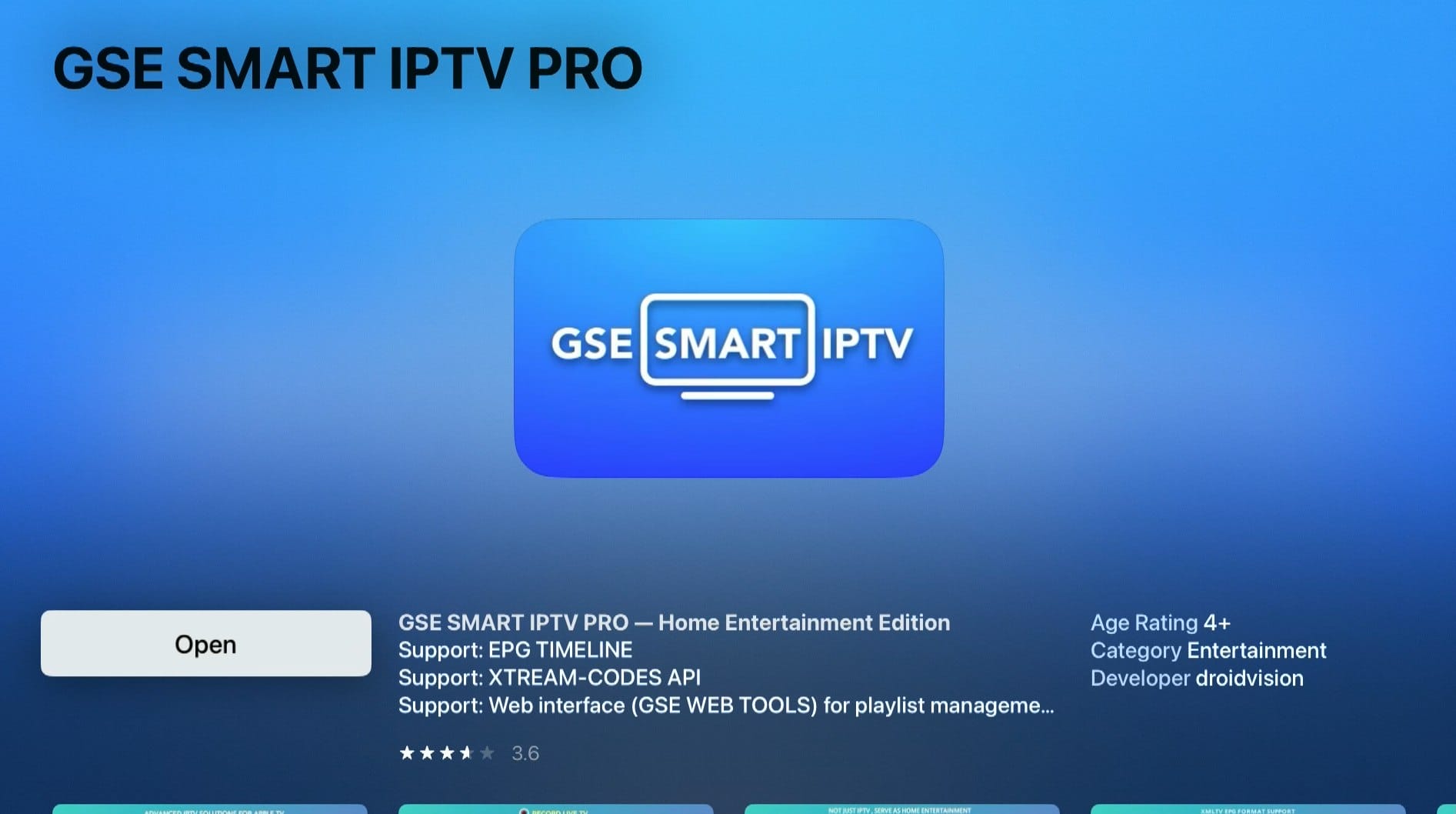
– Asennusaika: Noin 5 min
– Wifi/Kaapeli: Tukee molempia
– Hinta: €5
– Tarjoaa ilmaisen kokeilun: KylläInstruktioner
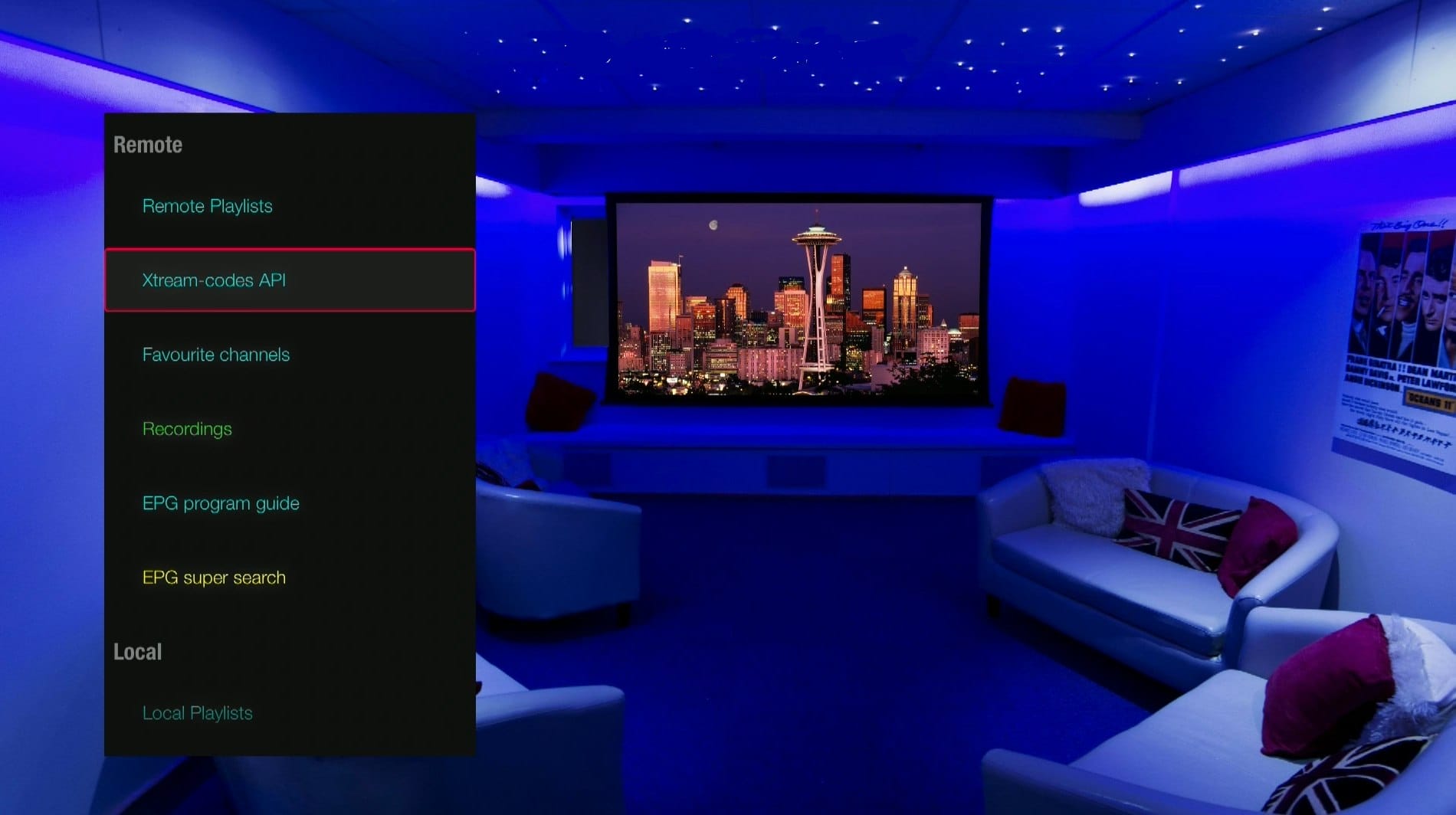
Vaihe 1
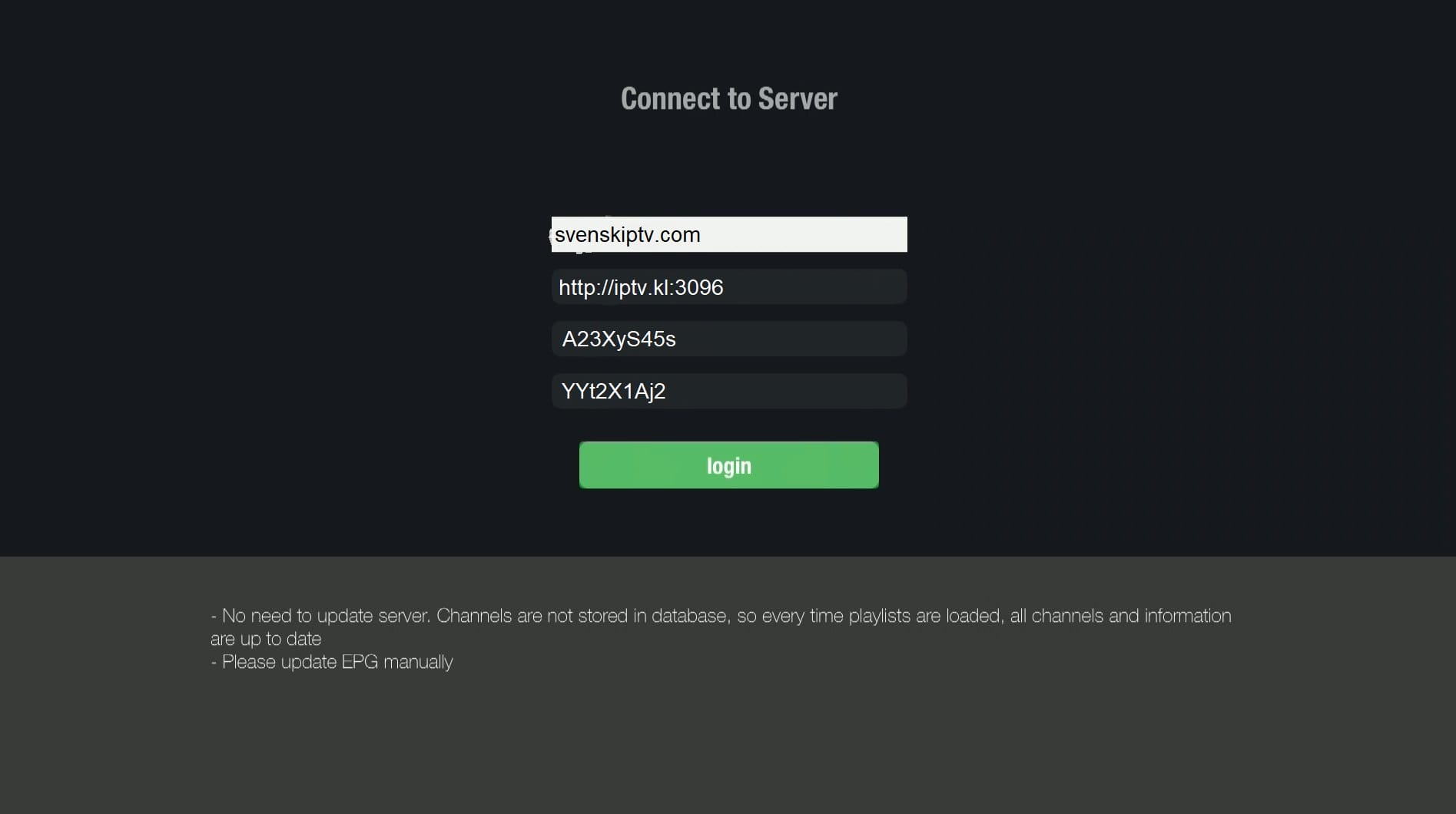
Vaihe 2
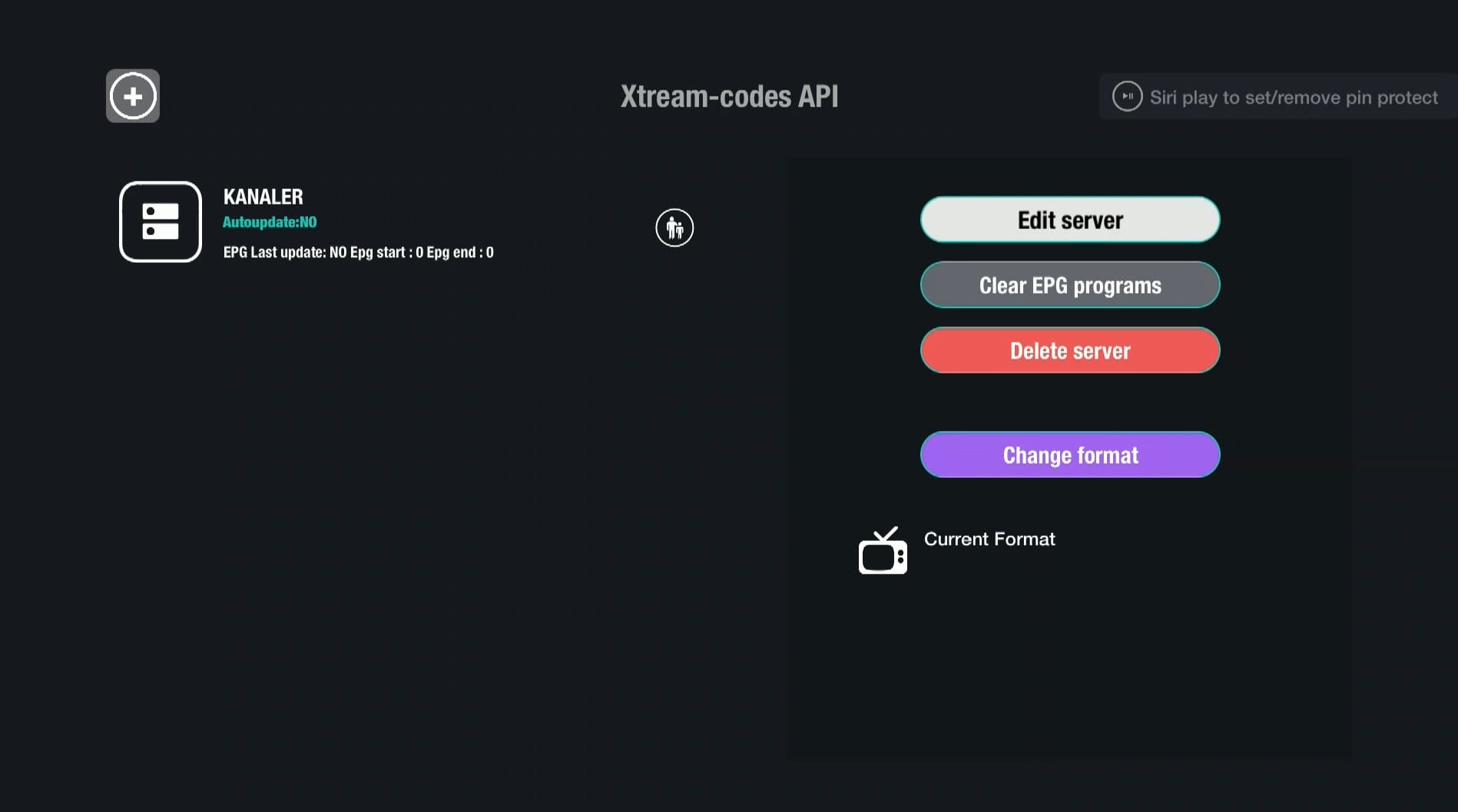
Vaihe 3
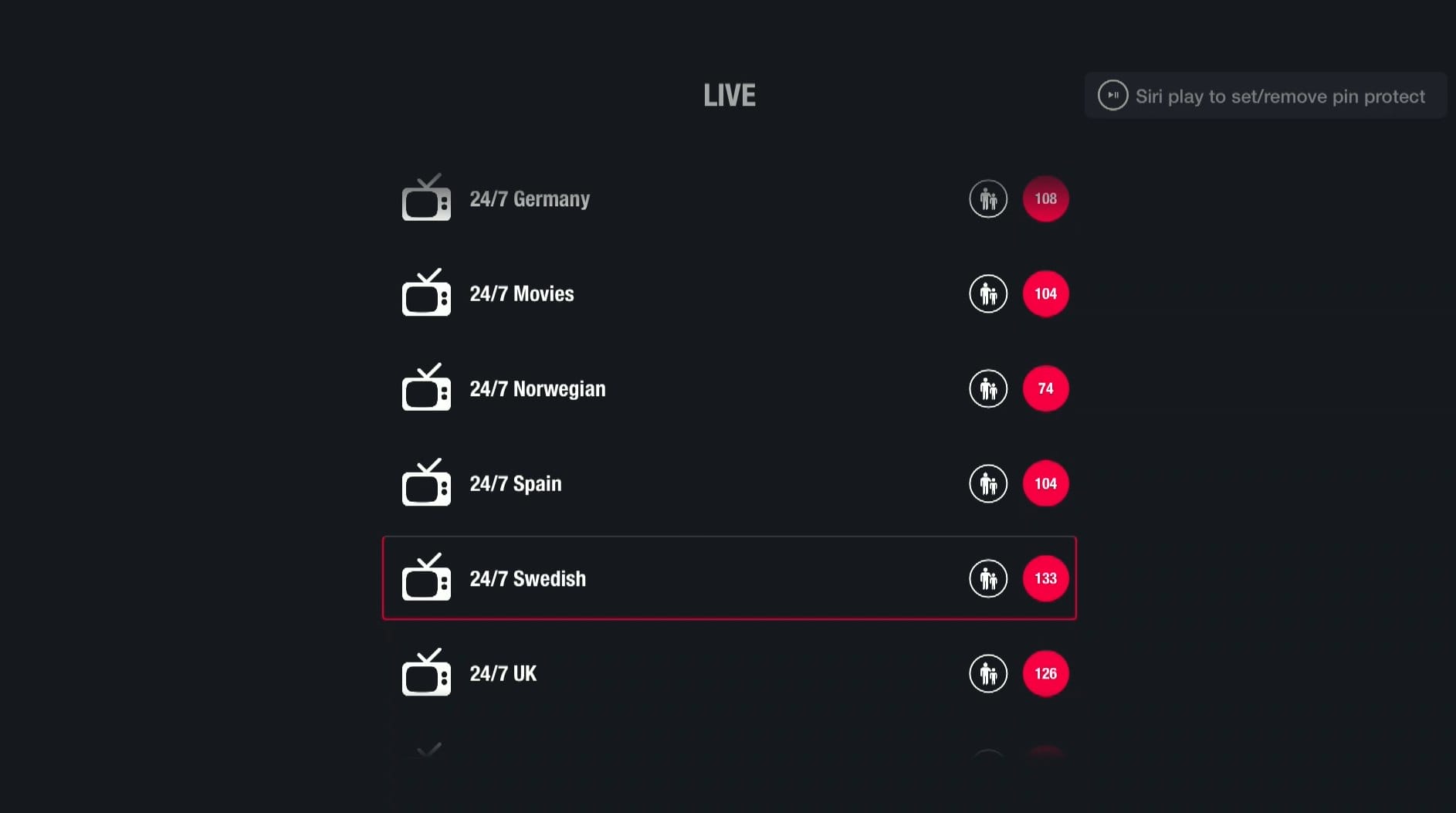
Vaihe 4
GSE IPTV NvidiaShieldin kanssa on siis nopea ja helppo ratkaisu, sillä se on helppo ottaa käyttöön. Vaikka sovellus toimisi hyvin laitteesi kanssa, on suositeltavaa käyttää sen sijaan parempaa sovellusta, kuten Nanomid.
GSE Smart IPTV PRO with Android Box toimii aluksi aivan hyvin. Vaikka sovellus toimisikin hyvin laitteesi kanssa, on suositeltavaa käyttää sen sijaan parempaa sovellusta, kuten Tivimate, koska siinä on parempi käyttöliittymä ja vakaammat palvelimet.
GSE PRO Xiomi Mi S Boxin tai Xiomi Mi Stickin kanssa, ne eivät valitettavasti ole parhaita laitteita IPTV-katseluun verrattuna esimerkiksi Apple TV:hen. Tämä johtuu siitä, että molempien laitteiden prosessori ei ole vahvin. Jos haluat katsoa IPTV:tä Xiomi Mi -laitteilla, se on tietysti mahdollista ja kokemus voi silti olla hyvä. Jos kuitenkin etsit vakaampaa, joustavampaa ja pitkäaikaisempaa ratkaisua, tämä lähestymistapa ei ole suositeltava.
GSE Smart PRO ja Formuler Box toimivat melko hyvin. Formuler-laatikko on kuitenkin luotu hieman erilaiseksi Android-laatikoksi IPTV:tä varten, sillä sillä on oma IPTV-sovellus MyTVOnline. MyTVOnline-sovellukset ovat paljon parempia kuin GSE-sovellus, ja siksi on suositeltavaa käyttää niitä. – Sovellus: GSE Smart IPTV Pro Käynnistä sovellus ja napauta “Xtream-codes API“. Klikkaa plusmerkkiä tai “Lisää soittolistaan” ja täytä sähköpostitse saamasi tiedot. Kun olet tallentanut uuden luettelon, napauta sitä. Tässä tapauksessa luettelon nimi on “KANAVAT“. Valitse nyt vain maa nähdäksesi valitun maan kanavat. Valmista! 🙂
Specifikationer
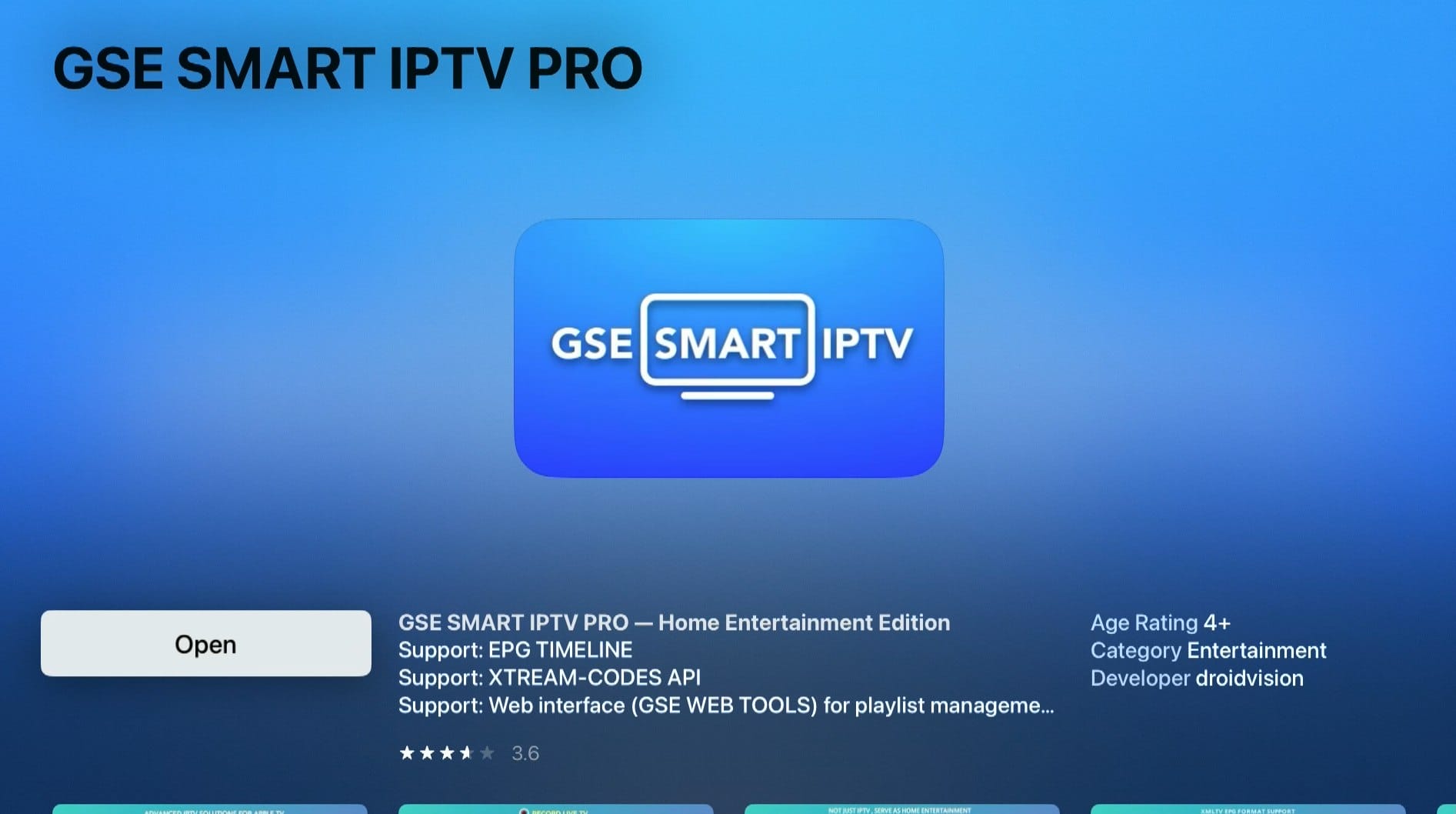
– Asennusaika: Noin 5 min
– Wifi/Kaapeli: Tukee molempia
– Hinta: €5
– Tarjoaa ilmaisen kokeilun: KylläInstruktioner
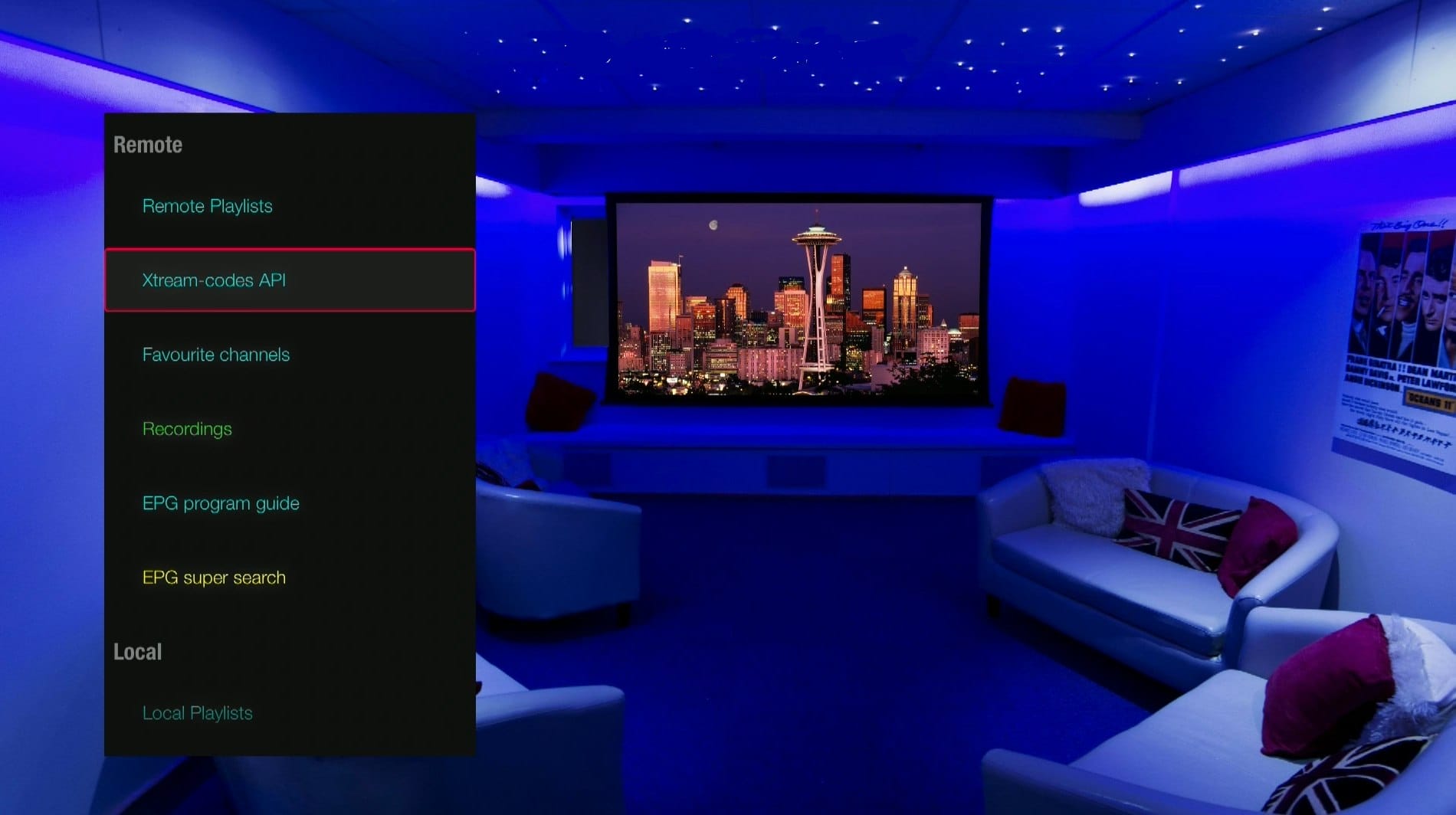
Vaihe 1
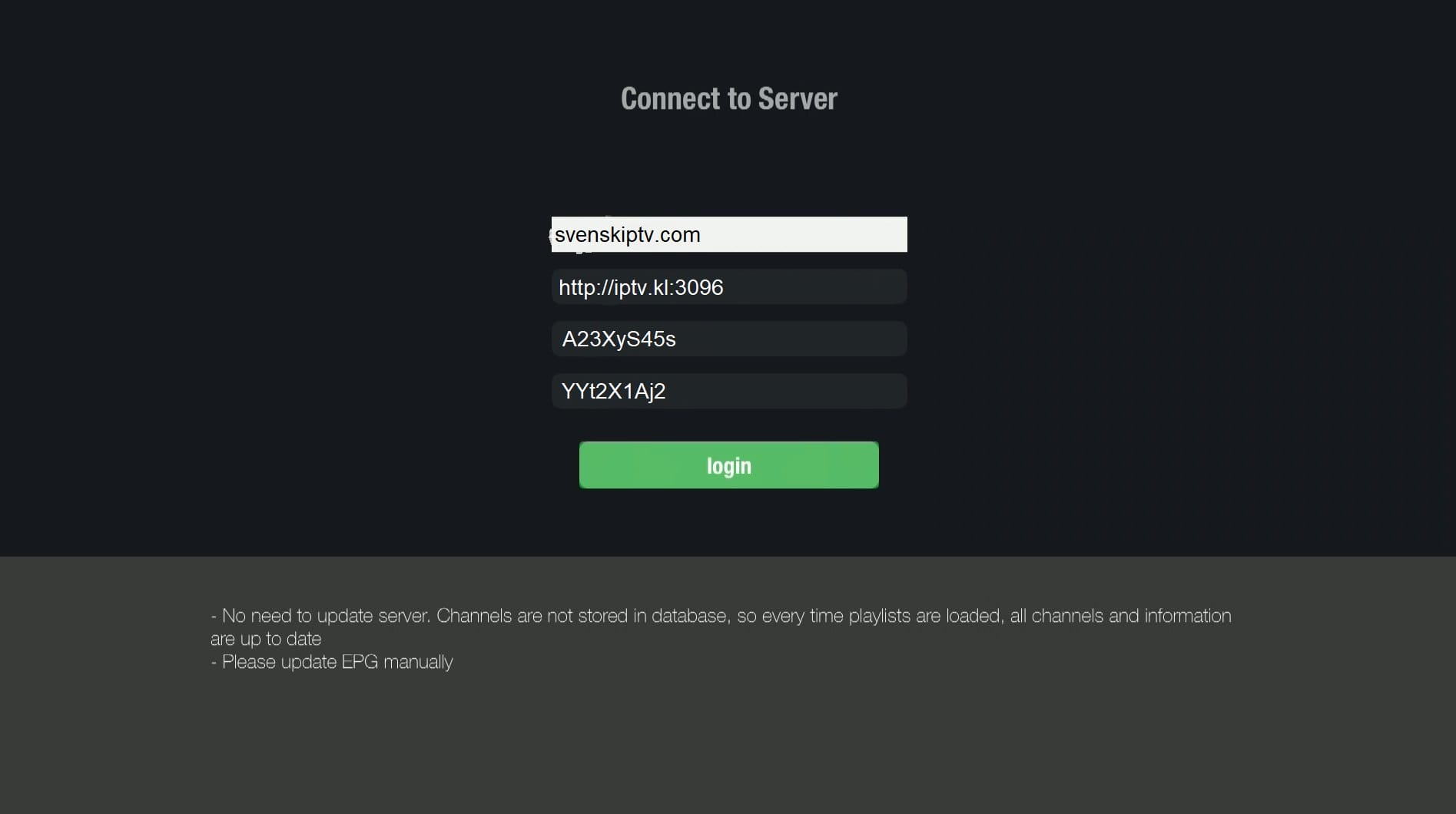
Vaihe 2
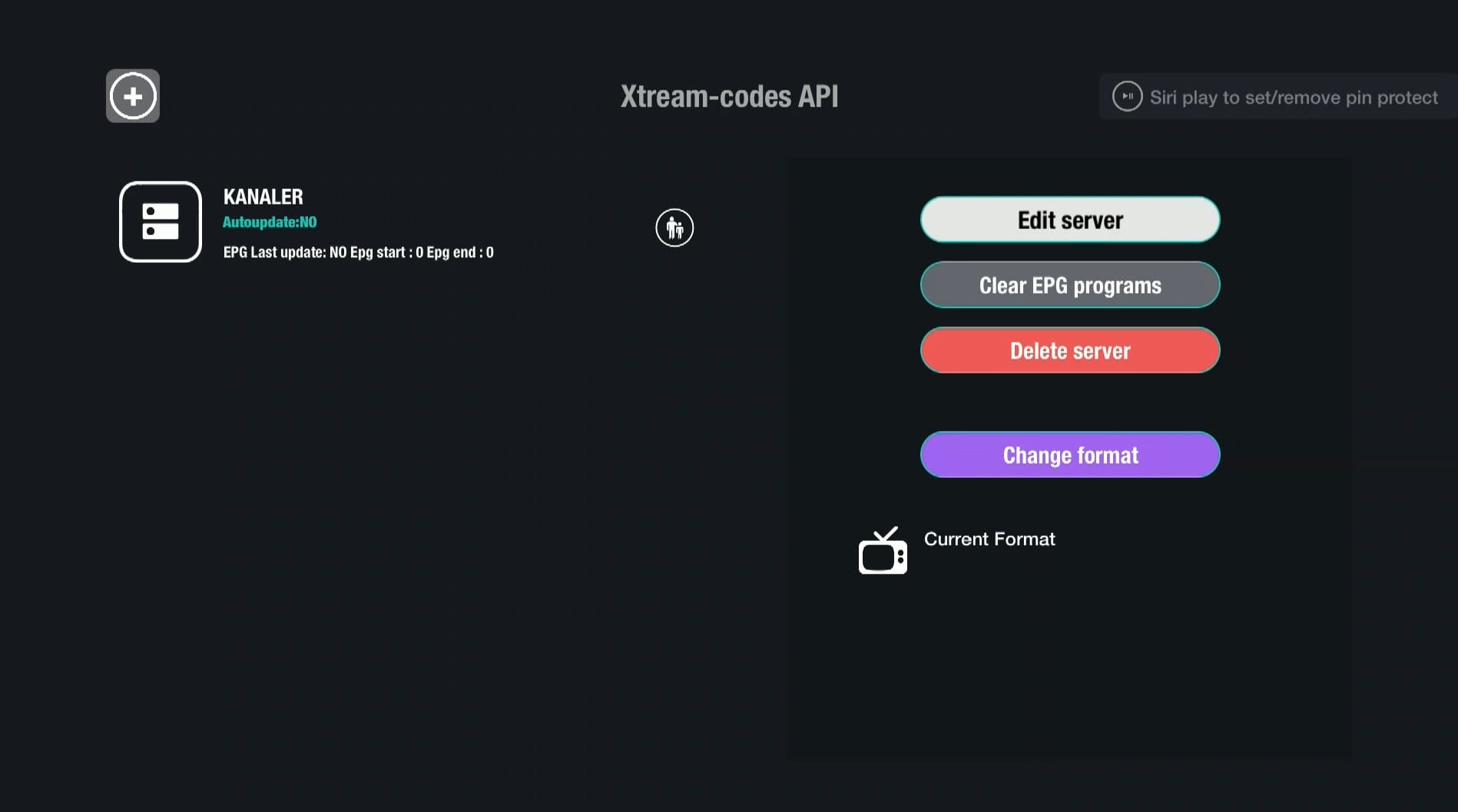
Vaihe 3
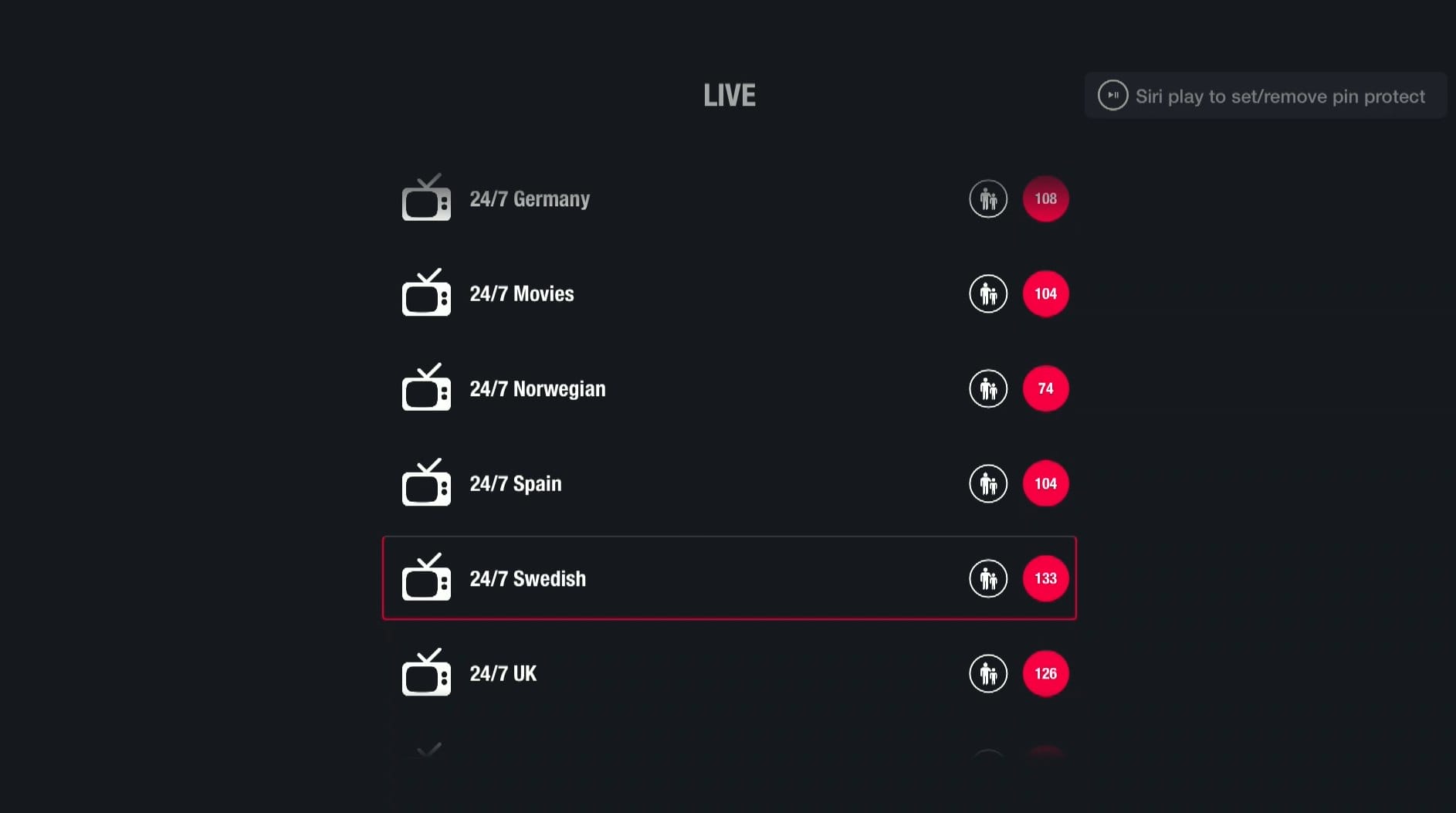
Vaihe 4
GSE Smart IPTV PRO with Mobile on nopea ja helppo ratkaisu, jolla pääset alkuun hetkessä. IPTV matkapuhelimessa sovelluksen avulla on hyvin yksinkertainen ratkaisu, jos haluat katsoa televisiota liikkeellä. Sen sijaan iPhonessa suositellaan IPTVX-sovellusta ja Android-pohjaisissa matkapuhelimissa IPTV Player-sovellusta.
GSE Smart IPTV PRO with Tablet on nopea ja helppo ratkaisu, jos haluat päästä nopeasti alkuun iPadilla tai Android-pohjaisella tabletilla. IPTV tabletilla sovelluksen avulla on hyvin yksinkertainen ratkaisu television katseluun liikkeellä. Jos sinulla on iOS-laite (iPad), IPTVX-sovellusta suositellaan sen sijaan. Jos sinulla on Android-pohjainen tabletti, suosittelemme sen sijaan IPTV Player-sovellusta. – Sovellus: GSE Smart IPTV Pro Käynnistä sovellus ja napauta “Xtream-codes API“. Klikkaa plusmerkkiä tai “Lisää soittolistaan” ja täytä sähköpostitse saamasi tiedot. Kun olet tallentanut uuden luettelon, napauta sitä. Tässä tapauksessa luettelon nimi on “KANAVAT“. Valitse nyt vain maa nähdäksesi valitun maan kanavat. Valmista! 🙂
Specifikationer
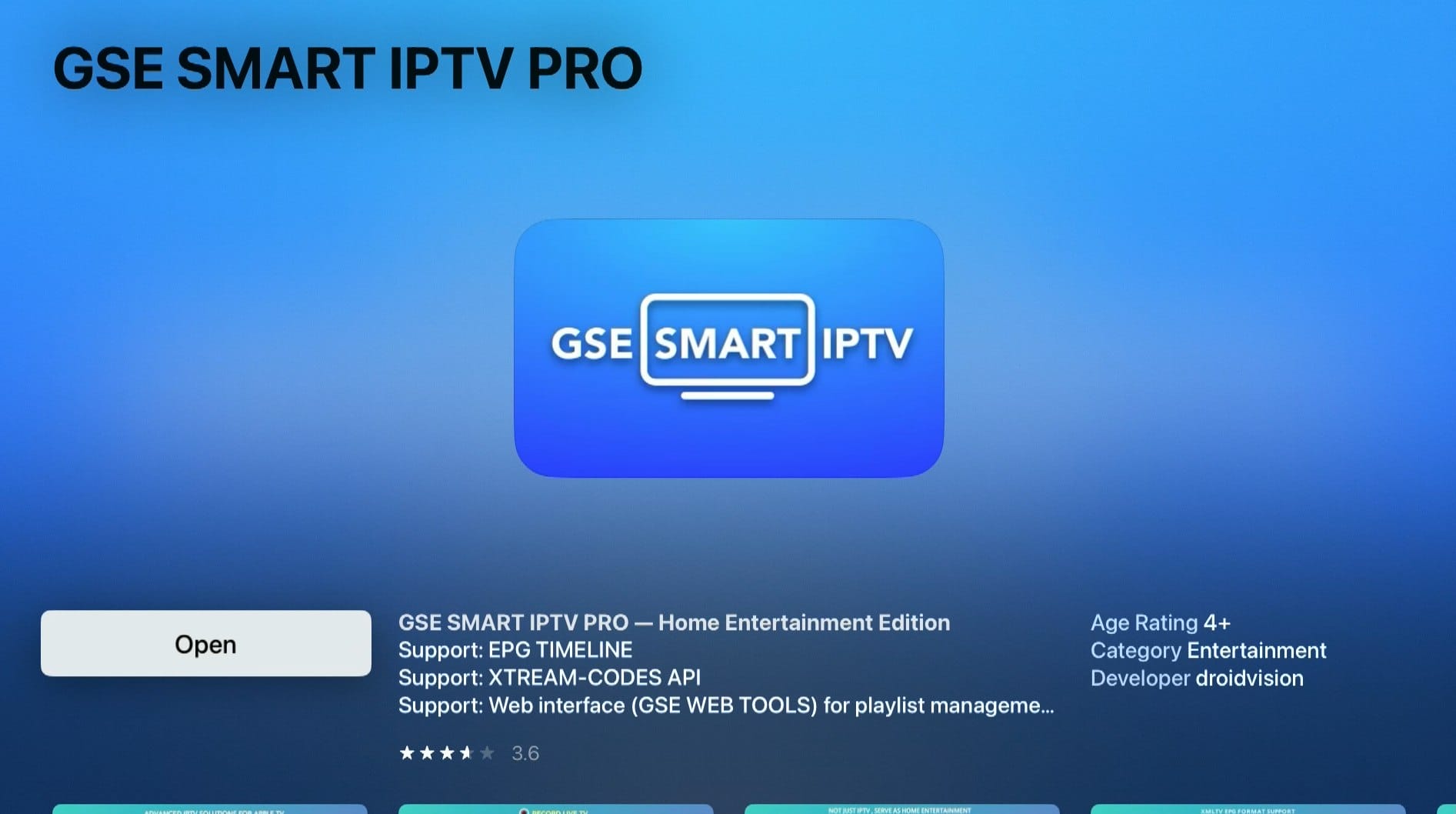
– Asennusaika: Noin 5 min
– Wifi/Kaapeli: Tukee molempia
– Hinta: €5
– Tarjoaa ilmaisen kokeilun: KylläInstruktioner
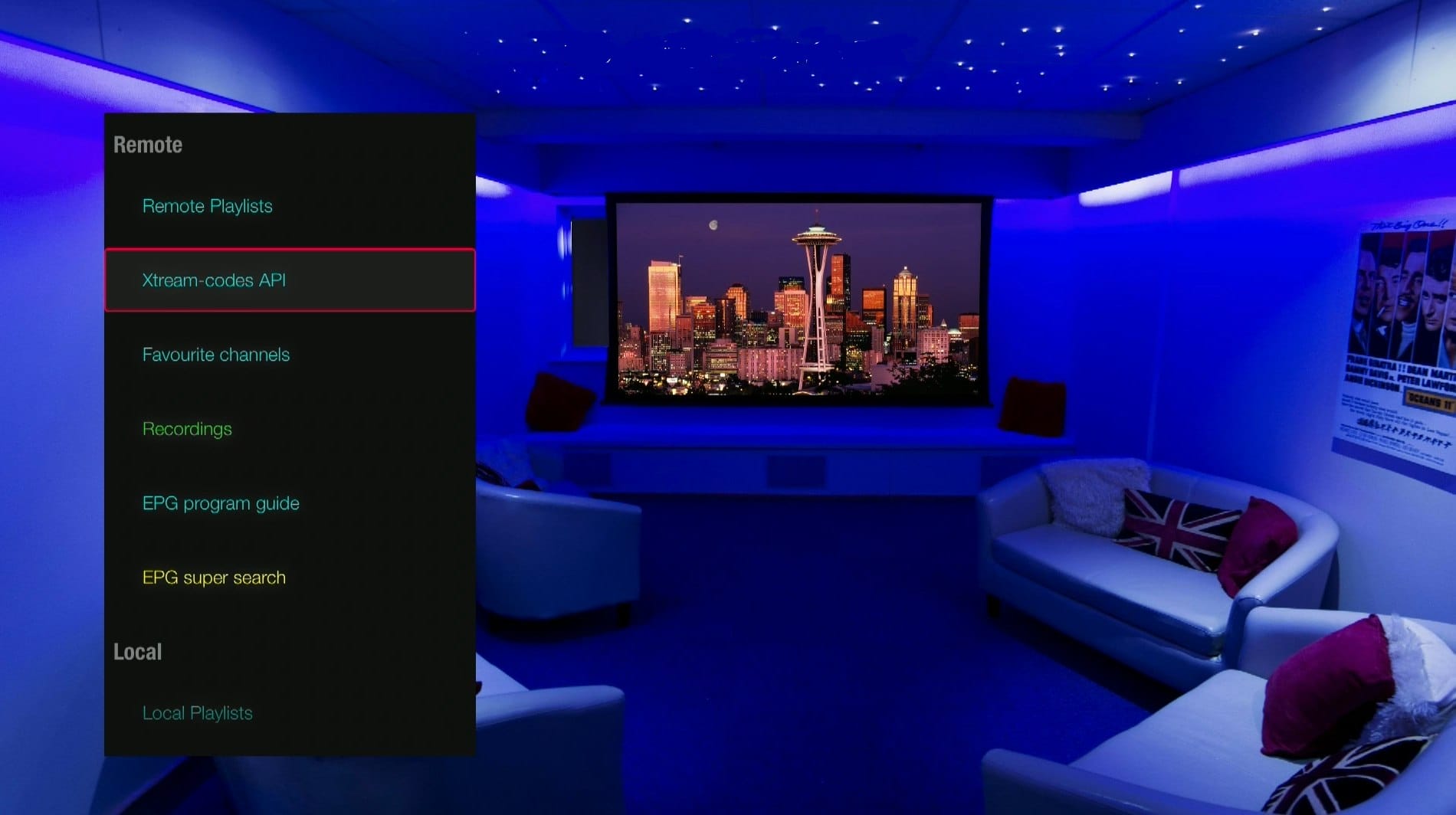
Vaihe 1
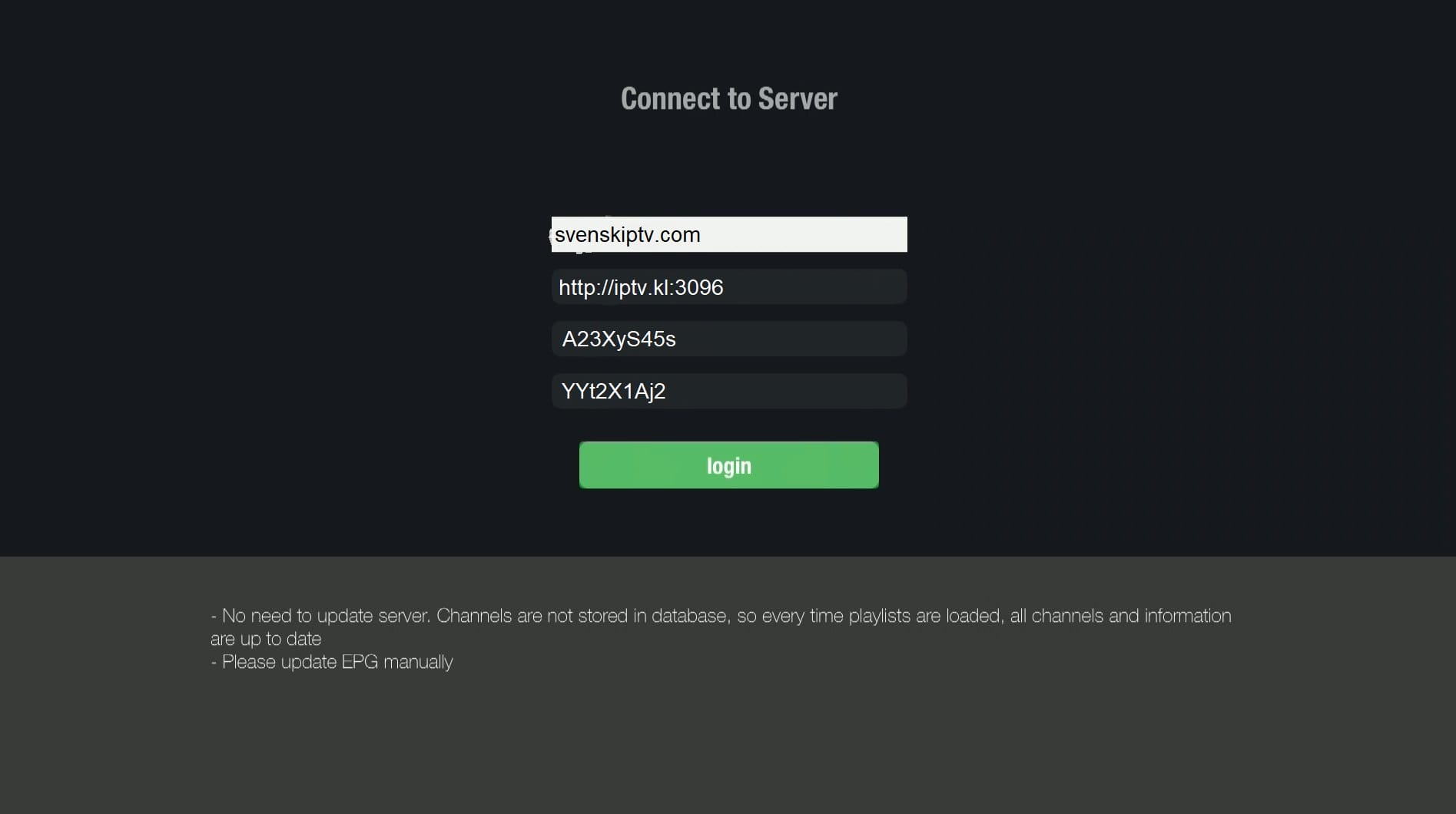
Vaihe 2
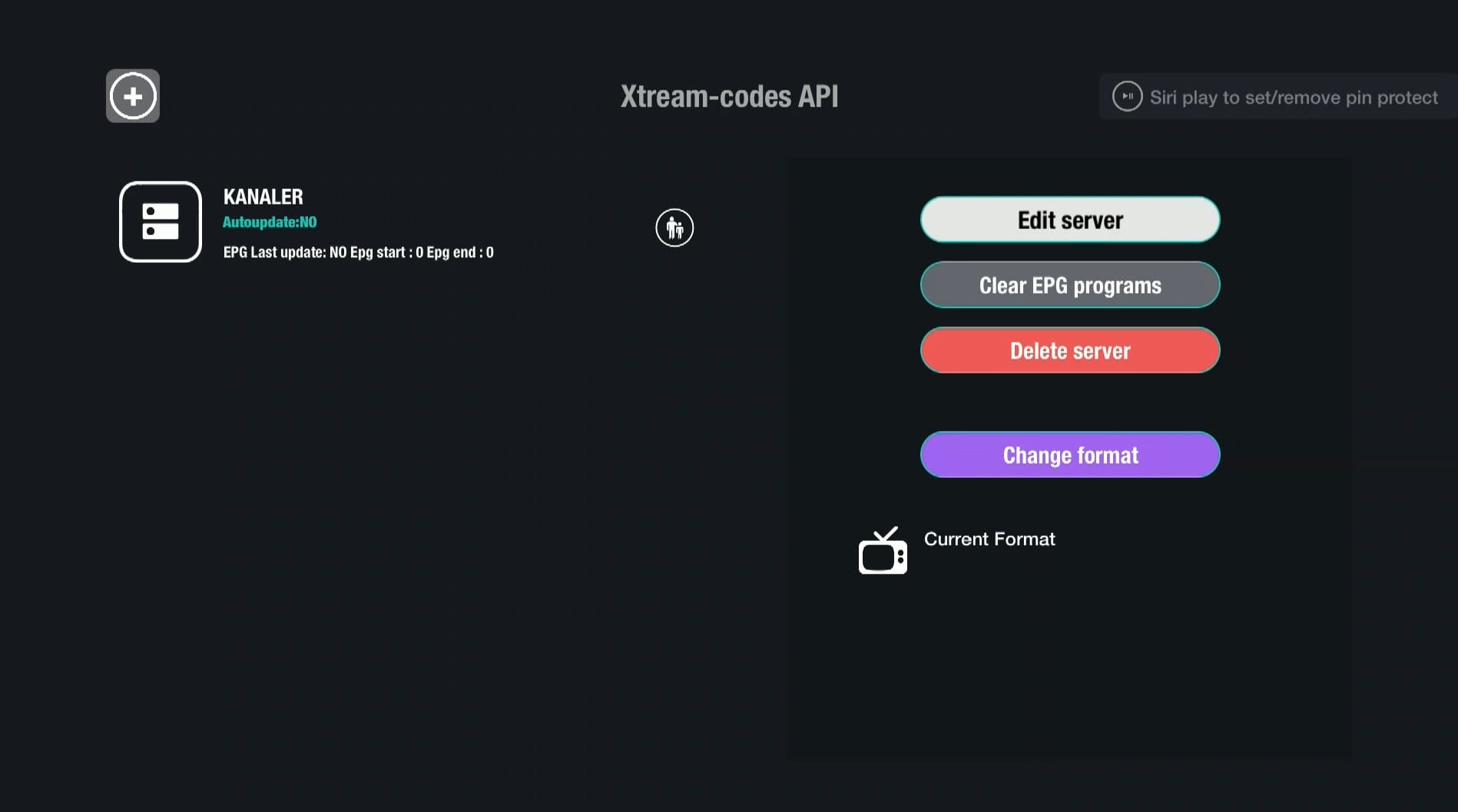
Vaihe 3
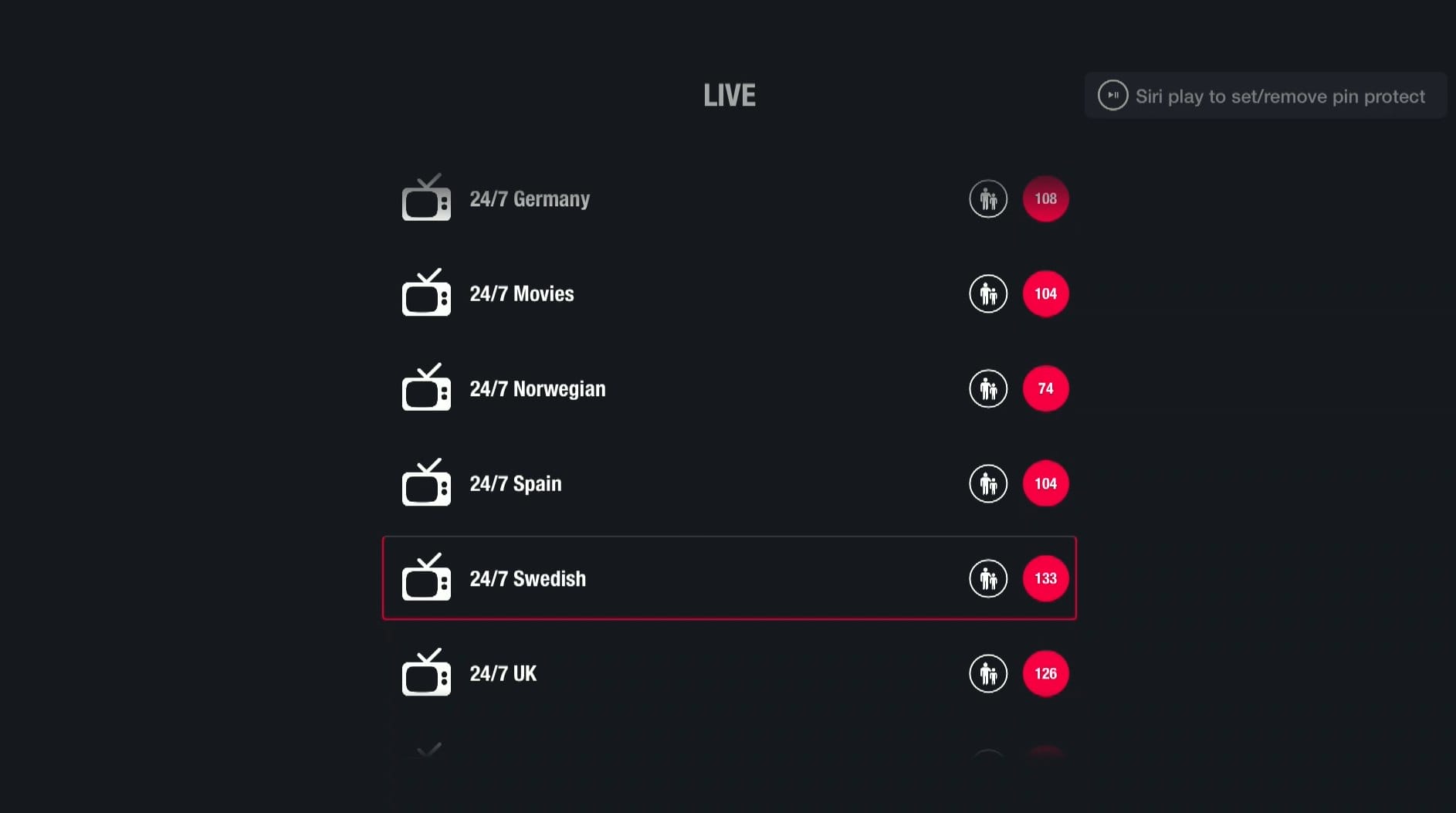
Vaihe 4
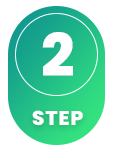
Kuinka asentaa Smart TV:hen?
Voit asentaa sovelluksen älytelevisioon (Samsung, Google TV, LG tai muu merkki) lataamalla sovelluksen ensin Play-kaupasta. Kun olet tehnyt tämän, lue ohjeet siitä, miten sovellus toimii kyseisessä laitteessasi. Pyydä sitten ilmainen testi klikkaamalla alla olevaa painiketta.
Onko ilmainen?
Kyllä, sovellus on ilmainen. Suosittelemme kuitenkin, että ostat noin 69 kruunun hintaisen premium-version, sillä se avaa joitakin hyviä ominaisuuksia ja poistaa uskomattoman ärsyttävät mainokset.
Miten saada tekstitys GSE Smart IPTV Pro -palveluun?
Sovelluksen tekstitykset ovat käytettävissä painamalla kaukosäätimen punaista painiketta. Monet ovat kuitenkin raportoineet, että sovelluksen myöhemmät versiot eivät enää tue tekstityksiä. Siksi suositellaan toista sovellusta.
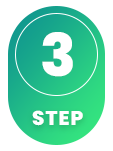
Valitettavasti tekstitys toimii huonosti tässä sovelluksessa. Jos tekstitys on sinulle tärkeää, valitse toinen sovellus.
Useimmissa nimikkeissä on tekstitys, joka latautuu automaattisesti kanavien mukana, kun käynnistät sovelluksen. Jos joillakin kanavilla ei ole tekstitystä, niin valitettavasti ei ole, vaikka useimmilla onkin. Joissakin tapauksissa voit ladata tekstityksiä omista lähteistäsi, mutta emme suosittele tai tarjoa tukea tähän, koska keskitymme tärkeämpiin tehtäviin asiakkaillemme.
Jos haluat tietää lisää sovelluksen tekstityksestä, se on yleensä googletuksen päässä, josta voit lukea lähinnä sovelluksen valmistajan omilta verkkosivuilta. Toivotamme sinulle onnea! Jos tarvitset apua, olemme aina täällä! Yhteenvetona voidaan kuitenkin todeta, että tekstitys ei ole paras mahdollinen tässä sovelluksessa.
